 [10.10] 이 남자만큼 우분투 사용하기 첫째
[10.10] 이 남자만큼 우분투 사용하기 첫째
우분투 10.10 설치 완료 후 행동요령...제가 작업환경 구성하는 순서에 따라 쓴 겁니다. 1. 추가 드라이버 설치 우분투 10.10을 설치한 후, [시스템]-[관리]-[추가 드라이버]로 가서 나와있는 목록을 골라 설치하세요. 여러분이 쓰는 컴퓨터/넷북/노트북을 제 능력대로 작동하게 하려고 [추가 드라이버]를 설치하는 것입니다. [추가 드라이버]에 설치할 것이 없다면 그것도 괜찮습니다. 설치 후, 꼭 리부트(Reboot)하세요. 2. 각종 무른모 판올림 [시스템]-[관리]-[업데이트 관리자]에 가서 각종 무른모를 판올림(update)하세요. 우분투 어떤 판이고 처음 나왔을 때 판올림할 요소들이 많습니다. 초기에 문제점을 잡기 위해서 나오는 판올림이 많습니다. 어떤 문제가 있다면, 일단 판올림 작업 후 ..
 [10.04] 우분투에서 쓸 글꼴을 찾아봅시다
[10.04] 우분투에서 쓸 글꼴을 찾아봅시다
우분투 으뜸 글꼴, 그리고 무료 배포되는 우리말 글꼴에 대해 적어봤습니다. 우분투에서 글꼴 설치는 어떻게? [10.04 기준] 크게 3가지 방식이 있습니다. 첫째 인터넷에서 '트루타입글꼴(.ttf)'을 받아서, 이것을 글꼴 보기 무른모로 열고 '글꼴 설치' 누르개(button)를 눌러 설치하는 가장 쉬운 방법. 둘째 [프로그램]-[소프트웨어 센터]로 가서 글꼴을 검색해 설치하는 방법, 셋째 글꼴 폴더로 직접 글꼴을 옮기는 방법이 있습니다. 첫째 방법을 권합니다. 둘째 방법은 설치할 수 있는 글꼴 숫자가 극히 적습니다. 셋째 방법은 초보자에게 불편한 터미널을 좀 쓰셔야 합니다. 참고로 굳이 셋째 방법을 쓰겠다면, [터미널] 또는 alt+F2로 명령창을 열어서 gksu nautilus /usr/share/f..
 [10.04] 설치 후 만져주기
[10.04] 설치 후 만져주기
우분투 10.04 설치는 예전 판보다 훨씬 더 간단, 명료해졌습니다. 그러나 뭔가 허전한 부분도 있지요. 이 점을 채우는 얘기를 풀어볼까 합니다. 1. 창 누르개 묶음이 왼쪽에 있어 불편하다면... 창을 열거나 작게 만드는 창 누르개 묶음(window buttons)이 창 왼쪽에 있어 불편한 분 있을 겁니다. 몇 년간 길들어진 버릇 바꾸기가 쉽지 않죠. MS윈도 3.1을 써본 이래, 지난 근 20년간 창을 닫거나, 키우기 위해 오른쪽으로 향했던 버릇이 저는 고쳐지지 않더랍니다. 나이 들기 시작했음을 또 느낍니다. 이때는 [시스템]-[기본 설정]-[모양]으로 가서, '깨끗한 모양(영어명 Clear type)'이나 '뉴 웨이브'를 선택하면 누르개 묶음이 오른쪽으로 돌아옵니다. 혹은 창 누르개 묶음이 오른쪽에..
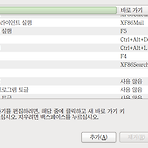 [10.04] 우분투의 이런 기능이 좋다
[10.04] 우분투의 이런 기능이 좋다
이 글은 우분투 10.04 RC를 기준으로 작성됐습니다. 우분투를 좋아하는 이유는 바이러스 없는 청정 환경과 관리가 거의 필요없기 때문입니다. 설치 후 성능을 항상 똑같이 유지해주는 점도 매력이지요. 그런 매력 외에 다른 것을 생각해봤습니다. 기능 자체는 우분투에만 있는 것은 아닙니다. 다만 같은 기능이더라도, 손 닿는 곳에 무료로 제공해주는 점이 우분투의 또 다른 매력 아닐까 싶습니다. (물론 대부분의 기능은 그놈에서 왔다는 점. 아는 분은 아시리라. 그놈이 누군지 모르는 분은 나중에 알면 되겠지요.) "키보드 바로가기" ... 단축 글쇠기능. [시스템]-[기본설정]-[키보드 바로가기]로 실행합니다. 특정 무른모를 글쇠 하나로 실행할 수 있습니다. 2개 이상 글쇠를 조합해도 되지만, 저는 웹브라우저는 ..
- Total
- Today
- Yesterday
- 아이폰4
- 아이맥
- 무른모
- 터미널
- 애플
- 데스크탑
- compiz-fusion
- 아이폰
- 폰트
- 꾸미기
- 우분투 리눅스
- 한글
- 불여우
- 8.04
- Korean
- 설명서
- 방화벽
- 동영상
- 판올림
- 우분투
- 설치
- 아이패드
- firefox
- Ubuntu Linux
- 게임
- 프로그램들
- 맥
- 7.10
- 8.10
- 글꼴
| 일 | 월 | 화 | 수 | 목 | 금 | 토 |
|---|---|---|---|---|---|---|
| 1 | 2 | 3 | 4 | 5 | ||
| 6 | 7 | 8 | 9 | 10 | 11 | 12 |
| 13 | 14 | 15 | 16 | 17 | 18 | 19 |
| 20 | 21 | 22 | 23 | 24 | 25 | 26 |
| 27 | 28 | 29 | 30 |

